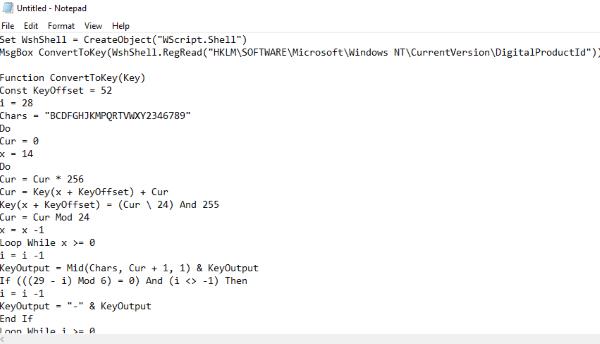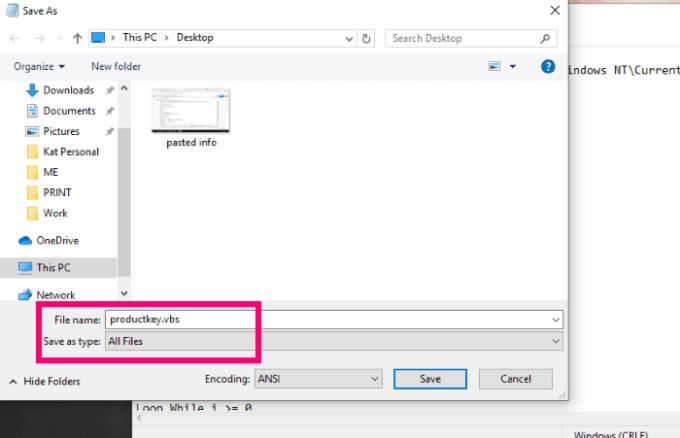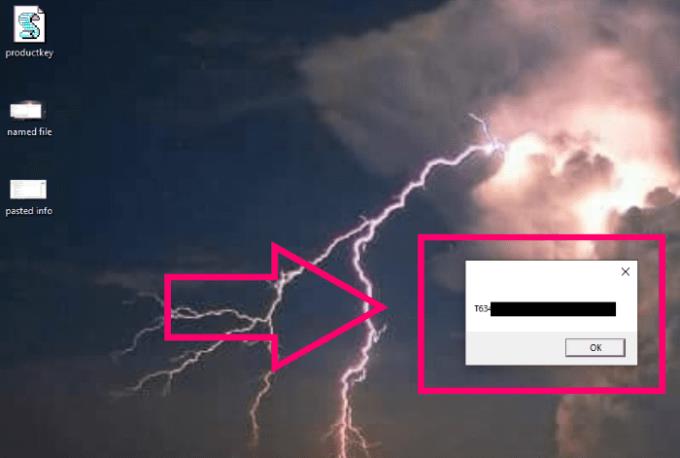„Microsoft“ nuolatos tobulina operacinės sistemos diegimo ir aktyvavimo procesus. Tačiau gali pasitaikyti atvejų, kai kilpa aktyvinimo metu atsiranda problemų. Galbūt įsigijote naują įrenginį ir norite perkelti savo licencijuotą „Windows“ kopiją. Šiame straipsnyje rasite būdus, kaip lengvai ir greitai rasti savo produkto aktyvinimo raktą.
1. Iš Microsoft Store
Jei „Windows“ kopiją įsigijote tiesiai iš „Microsoft Store“, jūsų produkto kodas bus išsaugotas jūsų paskyroje. Norėdami jį surasti:
- Prisijunkite prie savo „Microsoft Store“ paskyros.
- Pasirinkite "Downloads".
- Spustelėkite "produkto Keys".
- Pasiekite "prenumerata tinklalapis" ir pasirinkite skirtuką „Skaitmeninis turinys“, kuriame rasite savo produkto kodą.
2. Iš fizinio paketo
Jei įsigijote „Windows 10“ fizinį paketą, raktas bus atspausdintas ant nedidelės kortelės, esančios dėžutės gale. Nepašalinkite šios kortelės iš dėžutės! Laikykite ją saugioje vietoje ir apsvarstykite galimybę saugoti kortelę skaitmeniniame faile.
3. Iš anksto sukurtame kompiuteryje
Įsigijus kompiuterį su jau įdiegta „Windows“, produkcijos raktas paprastai būna ant lipduko, dažniausiai esančio kompiuterio gale ar apačioje. Rekomenduojama nufotografuoti lipduką, kad išvengtumėte rizikos, kad jis nusidėvės.
4. Iš Windows OS
Atvejais, kada negalite rasti produkto kodo, galite jį rasti paties „Windows“ nustatymuose. Sekite šiuos veiksmus:
- Atidarykite „Notepad“.
- Įklijuokite šį kodą:
Nustatyti WshShell = CreateObject("WScript.Shell")
MsgBox ConvertToKey(WshShell.RegRead("HKLM\Software\Microsoft\Windows NT\CurrentVersion\DigitalProductId"))
Funkcija ConvertToKey(kodas)
Konst KeyOffset = 52
i = 28
simbolių = "BCDFGHJKMPQRTVWXY2346789"
Do
Cur = 0
x = 14
Do
Cur = Cur * 256
Cur = Key(x + KeyOffset) + Cur
Key(x + KeyOffset) = (Cur \ 24) And 255
Cur = Cur Mod 24
x = x - 1
Loop While x >= 0
i = i - 1
KeyOutput = Mid(simbolių, Cur + 1, 1) & KeyOutput
If (((29 - i) Mod 6) = 0) And (i - 1) Then
i = i - 1
KeyOutput = "-" & KeyOutput
End If
Loop While i >= 0
ConvertToKey = KeyOutput
pabaigos funkcija
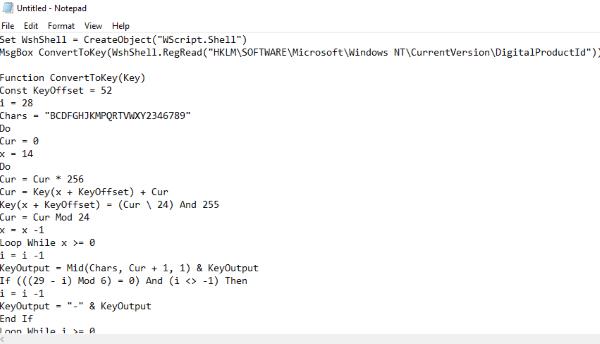
Spustelėkite „Failas“, tada „Išsaugoti kaip“. Nepamirškite pakeisti failo tipo į „Visi failų tipai“ ir pavadinkite failą ProductKey.vbs.
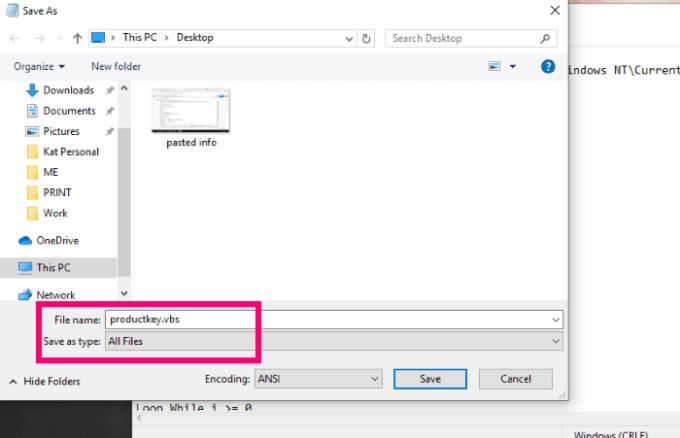
Kai įrašysite failą, dukart spustelėkite jį, ir pasirodys dialogo langas su „Windows“ produkto kodu. Užsirašykite arba nufotografuokite jį, kad galėtumėte saugoti, ir tai viskas!
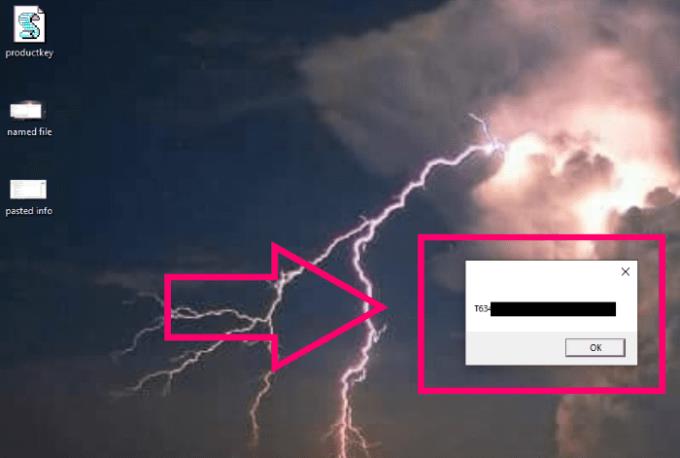
5. Papildomi patarimai
Jei vis tiek kyla problemų ieškant produkto kodo, galite:
- Patikrinti e-pasto patvirtinimus, jei „Windows“ buvo įsigytas internetu.
- Susisiekti su „Microsoft“ klientų tarnyba.
- Patikrinti trečiųjų šalių programinas, galinčias atpažinti aktyvinimo raktus.
Tikiuosi, kad šie paprasti būdai padės jums rasti dabartinį licencijuotą „Windows“ produkto kodą.
Kokiais kitais klausimais galiu jums padėti? Ar jums sunku rasti informaciją? Leiskite man žinoti!
Laimingas kompiuteris!